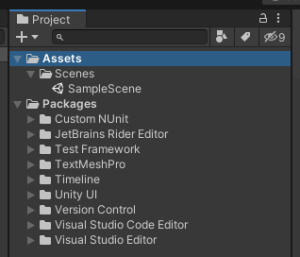▶
【Unity】3Dアクションゲームを作ろう!#7 ステージの作成(Skybox・落下判定)
▶
【Unity】3Dアクションゲームを作ろう!#8 ステージの作成(スイッチ・扉)
▶
【Unity】3Dアクションゲームを作ろう!#9 プレイヤーのHP管理
▶
【初心者Unity】JsonUtilityクラスでJSONを扱う方法
▶
【初心者Unity】スクリプトからコンポーネントを追加する方法
プロジェクトビューの使い方
本記事では、プロジェクトビューの主な機能について解説していきます。
プロジェクトビューとは、Unityエディタにおいて「Project」と表示されているタブ領域のことです。
プロジェクトビューの役割
プロジェクトビューの主な役割はゲーム作成に使用するアセット(素材)の管理です。
画像や音楽データ、スクリプトファイルやポリゴンデータなど、様々なデータ取り込むことが可能です。取り込まれたファイルはAssetsフォルダ以下に一覧形式で表示されます。
すべてのアセットはいったんプロジェクトビューに配置した後に、ゲームシーンへの組み込みが可能となります。
また、Unityエディタの拡張機能を担うファイルなどもPackagesフォルダ以下に格納されています。
※Packagesフォルダ以下のファイルを操作する場面は応用レベルのため、本記事では割愛します。
アセットの作成
Assetsフォルダ以下で右クリックをして、「Create」から任意のファイルを作成できます。
上記の画像では「C# Script」を選択して、下記のようにSampleというC#ファイルを作成しました。
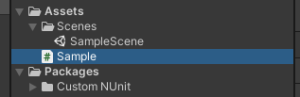
同様の手順でフォルダの作成もできるので、アセットの用途や種類ごとにフォルダを整理すると良いです。
アセットの取り込み(インポート)
プロジェクトビューにアセットを取り込む方法はいくつかありますが、一番簡単なのはドラッグ&ドロップで取り込む方法です。
既にPC内に所持しているデータであれば、当該ファイルをプロジェクトビューにドラッグ&ドロップするだけで、データの取り込みが完了します。
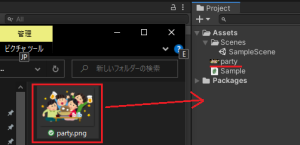
画像(png)ファイルをドラッグ&ドロップで取り込む
ちなみにフォルダごと取り込むことも可能です。取り込まれるデータはコピーなので、元のファイルに影響はありません。
その他の取り込み方法としては、
・プロジェクトビューで右クリックをして「Import New Asset…」を選択し、ファイルを選ぶ。
・プロジェクトビューで右クリックをして「Import Package」を選択し、unitypackageファイルを選ぶ。
・unitypackageファイルをプロジェクトビューにドラッグ&ドロップする。
などがあります。unitypackageとはアセットストアで購入したアセット等で使用されるデータ形式です。
アセットストアで購入したアセットをプロジェクトビューに取り込む方法については、下記の関連記事を参考にしてください。
(関連記事)
おさえておきたいアセットストアの使い方
アセットの書き出し(エクスポート)
プロジェクトビューの複数のファイルを選択してまとめたものを、unitypackageというデータ形式で書き出すことができます。
unitypackageはアセットストアや公式サイトで配布されるアセットのデータ形式としても使用されています。
(関連記事)
unitypackageのインポートとエクスポート方法
プレハブの作成
ゲームシーンで作成したゲームオブジェクトを、アセットとしてプロジェクトビューに保存することができます。
このようなアセットをプレハブといい、下図のように水色の四角アイコンが表示されます。
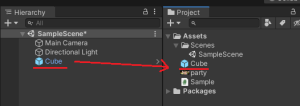
プレハブはUnityでゲームを作るうえで非常に重要な仕組みです。
詳しい使い方については下記の関連記事を参考にしてください。
(関連記事)
プレハブの使い方①(作成・複製)
その他
・ファイルの複製
プロジェクトビューにてファイルを1つ選択している状態で、ショートカットキー(Ctrl + D)を押下すると対象ファイルを複製できます。
右クリックからでは行えないため意外と知られていない機能ですが、知っていると役に立ちます。
・アセットが紐づいているゲームオブジェクトの検索(右クリック→Find References In Scene)
対象ファイルに紐づいているゲームオブジェクトをヒエラルキーから検索できます。
・アセットが使用しているアセットを探す(右クリック→Select Dependencies)
当該アセットを構成している他のアセットとの依存関係を表示します。
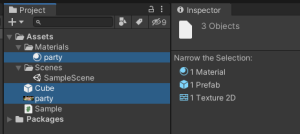
上記は、Cubeにpartyの画像を紐づけている状態で、Cubeに対しSelect Dependenciesを実行しています。
Cubeの構成要素となっている画像とマテリアルが依存関係として表示されます。
おわりに
プロジェクトビューの基本的な使い方について紹介しました。
あくまでも素材の置き場所として使われるため、作成したゲームの容量には直結はしません。しかし、取り込み量が増えるとプロジェクト自体のサイズが大きくなってしまい、バージョン管理が大変だったりします。プロジェクトビューは適宜整理しつつ使用するよう心がけると良いでしょう。